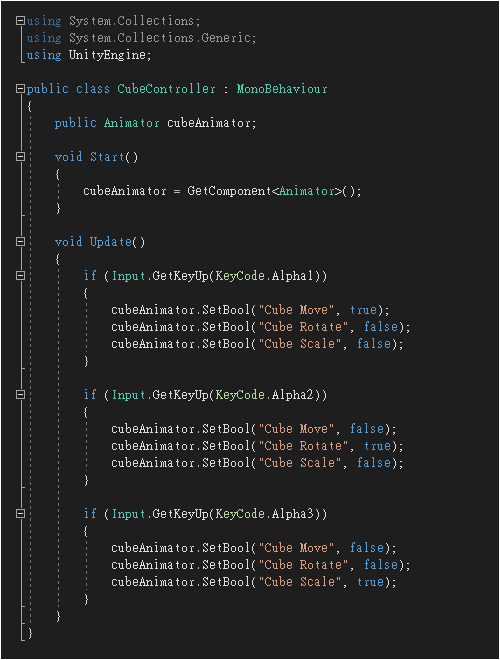錄製動畫
按下 Animation 動畫面板左上方的紅色按鈕,將開啟 Create New Animation 對話框,錄製的動畫曲線會儲存為 *.anim 檔案格式。您可以新增一個 Animations 資料夾來存放遊戲專案中的動畫檔案。
Are scene and inspector changes recorded into the animation curves?
按下「存檔」按鈕後,即可開始錄製動畫,
動畫編輯器的時間軸是以「秒」為單位,垂直線代表目前動畫播放的時間位置,可透過滑鼠拖曳來預覽或進行編輯。
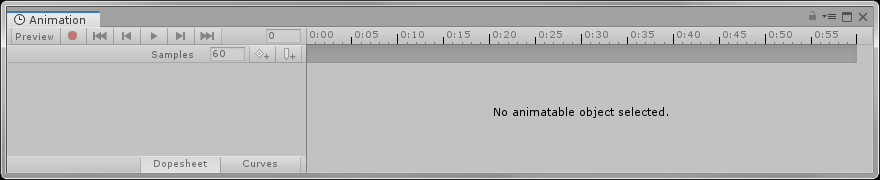
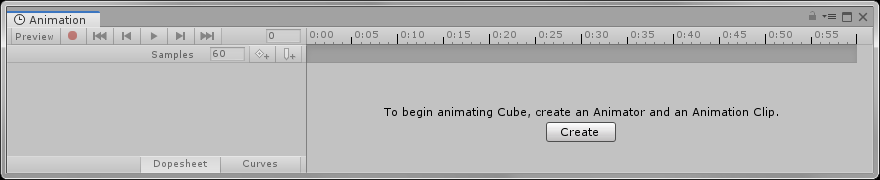
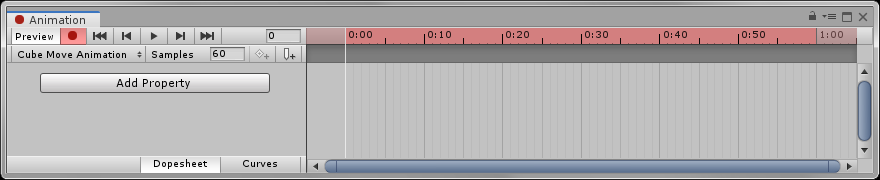
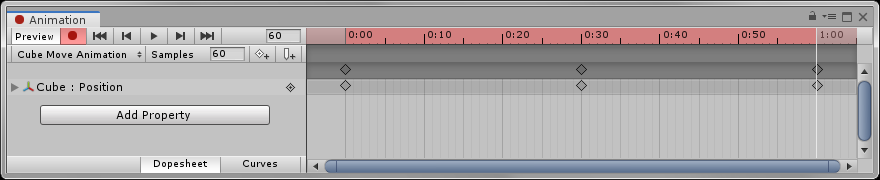
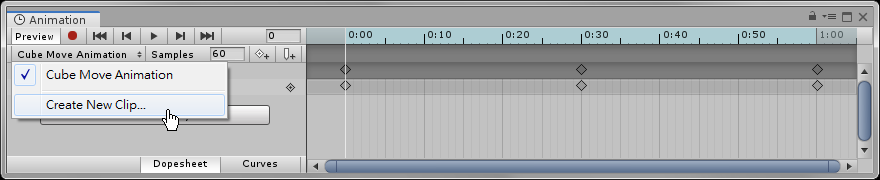
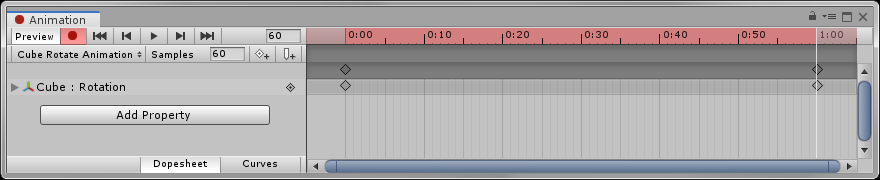
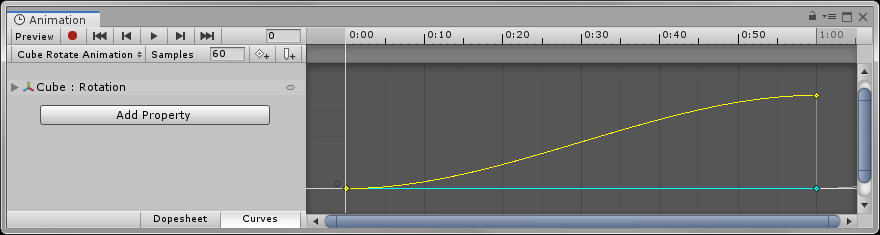
按滑鼠右鍵選擇 [ Both Tangents > Linear ] 將動畫曲線設定為 Linear 線性。
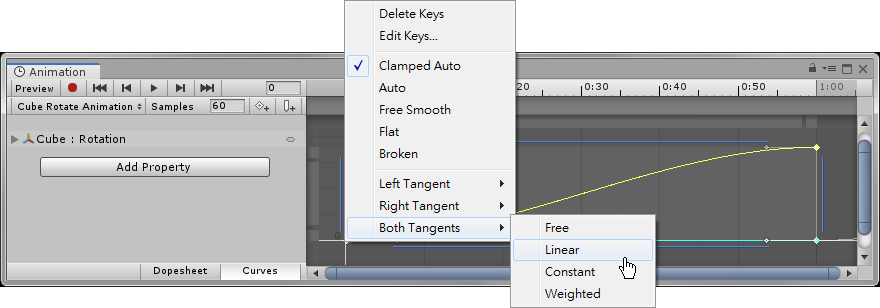
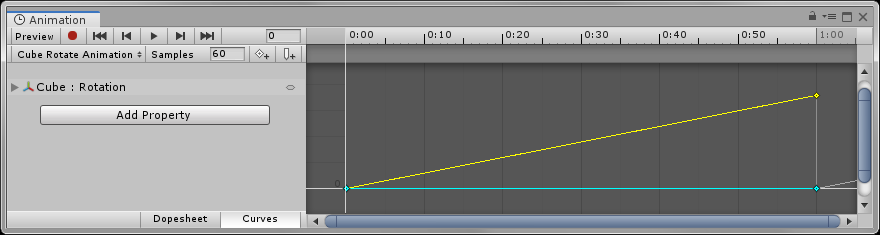
預覽動畫片段,方塊旋轉的等速旋轉,速度不再產生變化。
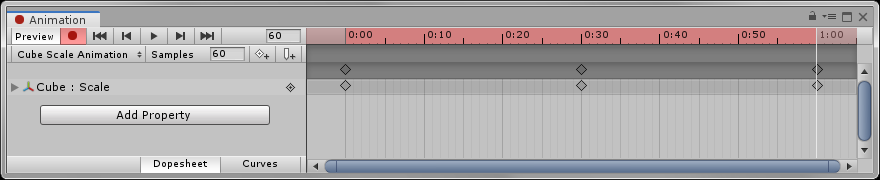
動畫的互動操作控制
按 1 = 移動
按 2 = 旋轉
按 3 = 縮放
箭頭代表動畫播放的方向,如果隨時都能切換到不動畫狀態,需要增加箭頭,必須要有雙向的箭頭。
Animator 視窗選擇 Parameters 新增參數,稍後將透過這些參數控制動畫的播放。
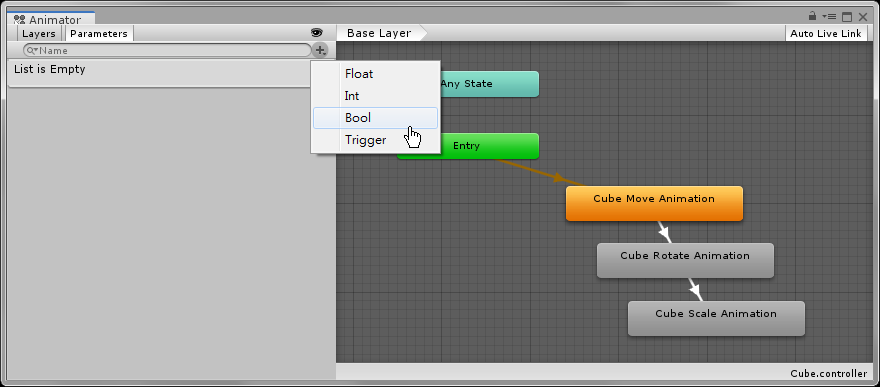
按 + 新增然後選擇 bool 布林值,此參數類型只有 True 與 False 兩種狀態。請增加三個參數。
Cube Move (此參數為 True 時方塊移動)
Cube Rotate (此參數為 True 時方塊旋轉)
Cube Scale (此參數為 True 時方塊縮放)
設定動畫狀態之間的箭頭。